Wymagane wzmocnienie sygnału Router Wifi nie zawsze możliwe do osiągnięcia przez podłączenie dodatkowej anteny. A jeśli potrzebujesz stworzyć sieć bezprzewodową, na przykład w dwupiętrowym domu i mieć dostęp do Internetu w dowolnym miejscu, musisz wiedzieć, jak podłączyć dwa routery. Musisz także wiedzieć, jak skonfigurować 2 routery.
Połączenie routera z routerem jest możliwe na różne sposoby i zależy od tego, jaki interfejs posiada ten model routera. Najłatwiejszą metodą połączenia routera z routerem jest Ethernet. W tym celu używany jest kabel sieciowy UTP w standardzie RJ-45.
Aby zwiększyć zasięg swojego Sieć bezprzewodowa możesz stworzyć sieć rozproszoną za pomocą wielu punktów dostęp bezprzewodowy. Dostaniesz Internet przez dwa routery. Zaleca się, aby do połączenia 2 routerów używać routerów tej samej marki i modelu. Musisz również upewnić się, że wersje są zgodne. oprogramowanie dla obu urządzeń. Przed połączeniem dwóch routerów musisz określić miejsca, w których zostaną zainstalowane. Sygnał musi być stabilny we wszystkich punktach niezbędnych do działania.
Podłączanie punktu dostępowego do routera
Przed podłączeniem 2 routerów należy zaktualizować oprogramowanie sprzętowe routerów. Rozważ skonfigurowanie połączenia punktów dostępowych, połączenie 2 routerów, aby zwiększyć zasięg sygnału. W tym przypadku punkty dostępowe AP1 i AP2 są włączone w trybie mieszanym i używane są modele Routery ASUS WL-500gP V2.
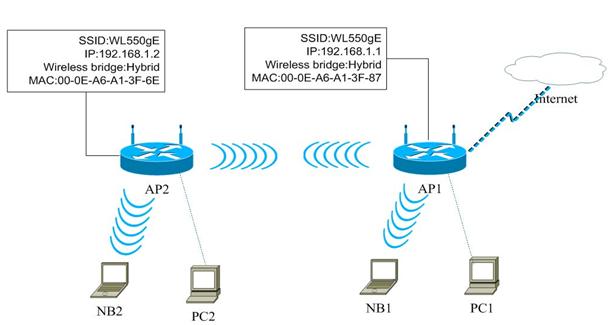
Aby skonfigurować pierwszy punkt dostępowy, należy wprowadzić AP1 w pasek adresu adres przeglądarki: http://192.168.1.1 i naciśnij Enter. Po otwarciu okna rejestracji należy wpisać: w polu Hasło: admin, w polu Nazwa użytkownika: admin.

W menu routera musisz otworzyć ustawienia sieci bezprzewodowej i wybrać podpunkt Interfejs.

W oknie, które się otworzy, musisz zarejestrować identyfikator SSID „WL550gE” i wybrać wartość Szyfrowanie WEP - brak.

Następnie przejdź do menu IP Config routera i otwórz WAN i LAN.

Zapisz wartość adresu IP pierwszego punktu dostępowego równą 192.168.1.1

Znajdź Wireless w menu i otwórz element podrzędny Bridge.

W oknie, które się otworzy, znajdź Tryb AP, a na liście rozwijanej znajdź i wybierz Tryb hybrydowy. Aby użyć łącza między dwiema sieciami tylko jako mostu, wybierz opcję Tylko WDS.

Po wybraniu trybu WDS lub Hybrid pojawi się komunikat informujący o wybraniu stałego kanału.
![]()
W nowym oknie musisz wybrać stały kanał WDS. W tym przykładzie używany jest kanał 3.

Następnie włącz funkcję Connect to APs in Remote Bridge List, która służy do łączenia się z punktami dostępowymi wymienionymi na liście.
Aby uzyskać dostęp do sieci dla wszystkich, zaznacz Tak obok pola Zezwalaj na anonimowość. Wybrana tutaj opcja to Nie.

Następnie musisz wprowadzić adres MAC TD2. Jego wartość powinna wynosić 00:0E:A6:A1:3F:6E. Po wpisaniu adresu MAC kliknij przycisk Dodaj.

Następnie kliknij przycisk Zakończ.
Kliknij przycisk „Zakończ”
W nowym oknie kliknij przycisk Zapisz i uruchom ponownie

Ustawienie AP2
Podłączanie drugiego routera i odbywa się to podobnie jak w przypadku pierwszego. Otwórz menu routera i zapisz identyfikator SSID. Upewnij się, że identyfikator SSID AP2 jest taki sam jak AP1. Następnie otwórz menu WAN & LAN ->IP Config.

W oknie, które się otworzy, wpisz adres IP TD2 równy 192.168.1.2.

Następnie musisz wyłączyć serwer DHCP. Następnie przejdź do menu IP Config i otwórz Serwer DHCP.

W oknie, które zostanie otwarte, wybierz Nie w ustawieniach Włącz serwer DHCP i kliknij przycisk Zastosuj.

Następnie otwórz menu Bridge, jak dla TD1. Sprawdź, czy wybrałeś ten sam kanał dla AP2 i AP1. Musisz wprowadzić adres MAC dla AP1. Jego wartość powinna wynosić 00:0E:A6:A1:3F:87. Po wprowadzeniu Adresy MAC kliknij przycisk Dodaj.

Aby zakończyć ustawienia, kliknij przycisk Zakończ, a następnie przycisk Zapisz i uruchom ponownie, jak w przypadku AP1. Po ponownym uruchomieniu sieć powinna działać.
Jak podłączyć dwa routery
Zanim połączysz dwa routery, musisz wybrać opcję połączenia. Połączenie routera z routerem jest możliwe na dwa sposoby: przez bezprzewodową sieć Wi-Fi lub za pomocą kabel internetowy.

Jeśli łączysz dwa routery za pomocą kabla sieciowego, a jeden z routerów łączy się z Internetem, musisz wykonać następujące czynności:
- Aby podłączyć router przez router, należy włożyć jeden koniec kabla sieciowego do portu LAN routera głównego, a drugi koniec do portu internetowego (WAN).
- Włącz funkcję DHCP na głównym routerze.
- W menu drugiego routera „Adres IP” aktywuj pozycję „Uzyskaj adres IP automatycznie”, zaznaczając tam pole.
Tryb DHCP umożliwia routerowi, z którego korzystasz, automatyczne rozsyłanie adresów do wszystkich komputerów w sieci.
Jak skonfigurować router Wi-Fi przez router
Jeśli chcesz połączyć dwa routery za pośrednictwem bezprzewodowego kanału Wi-Fi, musisz otworzyć ustawienia drugiego routera i aktywować wyszukiwanie sieci bezprzewodowych, aby połączyć te dwa Router Wifi. Następnie połącz się z siecią Wi-Fi utworzoną przez pierwsze urządzenie. Aby zakończyć konfigurację, musisz włączyć funkcję DHCP w głównym routerze i aktywować pozycję „Uzyskaj adres IP automatycznie” w menu drugiego routera.
Jak skonfigurować router przez router
Przed skonfigurowaniem dwóch routerów należy sprawdzić, czy w ustawieniach sieci LAN są ustawione różne podsieci. Jeśli adres to 192.168.1.1, a maska podsieci pierwszego routera to 255.255.255.0, to dla drugiego routera zostanie użyta 192.168.0.1, a maska podsieci drugiego routera to 255.255.255.0.
Musisz się połączyć słaby port drugi router do portu LAN pierwszego routera. Drugi router musi być skonfigurowany w trybie „Dynamic IP” (w tym przypadku adres IP jest uzyskiwany przez DHCP) lub w trybie „Static IP” (serwer DHCP jest wyłączony w modemie). Przy takim ustawieniu, za pośrednictwem drugiego routera, będzie można uzyskać dostęp nie tylko do Internetu, ale także do pierwszego routera (w 192.168.1.1).
Są chwile, kiedy trzeba podłączyć drugi router szeregowo do jednego już zainstalowanego i działającego routera. Na przykład, aby połączyć sąsiadów lub rozszerzyć obszar zasięgu sieci bezprzewodowej Sieci Wi-Fi. Niedoświadczony użytkownik to proste zadanie może być mylące. I tak naprawdę wszystko odbywa się bardzo prosto. Istnieją dwie możliwości podłączenia drugiego routera przez istniejący router:
- przewodowy
- bezprzewodowy
Rozważmy szczegółowo obie metody.
Podłącz router do routera za pomocą kabla
Wersja przewodowa, czyli podłączenie drugiego routera za pomocą kabla sieciowego, jest odpowiednia dla każdego modelu i jest szczególnie wygodna na duże odległości - 50-120 metrów. Jego znaczenie polega na tym, że dołączasz drugi router do portu LAN istniejącego, to znaczy rozszerzasz jego sieć.
Istnieją dwa schematy połączeń:
LAN-WAN

Oznacza to, że łączymy port WAN (na niektórych jest oznaczony jako Internet) drugiego routera z wolnym portem LAN pierwszego. W takim przypadku na drugim urządzeniu należy skonfigurować typ połączenia Dynamic IP (Dynamic IP).

Będzie miał własne locale, z którego sieć pierwszego routera będzie doskonale widoczna. Ale stamtąd siatka drugiego routera nie będzie widoczna.
LAN-LAN

Port LAN drugiego routera połączymy kablem z wolnym portem LAN pierwszego routera. Przy tej metodzie połączenia oba routery będą w tym samym lokalna sieć a klienci połączeni z nimi bez problemów powinni się widzieć. Jedynym zastrzeżeniem jest to, że adresy IP routerów mogą się zgadzać. Faktem jest, że na większości routerów Wi-Fi domyślnie używany jest adres IP 192.168.1.1 (w niektórych modelach, takich jak D-Link, może być taki adres: 192.168.0.1). Dlatego musisz przejść do interfejsu sieciowego drugiego routera i w sekcji ustawień lokalnych Sieci LAN zmień adres IP:

Na przykład 192.168.1.2 (jasne jest, że pierwszy będzie miał - odpowiednio).
Konieczne jest również bezwarunkowe wyłączenie serwera DHCP na drugim routerze, w przeciwnym razie okaże się, że w tej samej podsieci będą 2 aktywne serwery DHCP, na co w żaden sposób nie można dopuścić!
Podłączanie drugiego routera przez Wi-Fi jako wzmacniacza

Wiele nowoczesnych routery bezprzewodowe może pracować w trybie repeatera i obsługiwać technologię WDS. Następnie drugi router można podłączyć do pierwszego jako repeater, aby zwiększyć zasięg sieci WiFi. Jednocześnie bardzo wygodne jest to, że na pierwszym urządzeniu nic nie trzeba zmieniać.
Wystarczy przejść do ustawień drugiego routera, wybrać tryb repeatera (lub włączyć WDS):

Następnie wybierz WiFi pierwszego routera i połącz się z nim. Oczywiście, aby się połączyć, musisz znać hasło do swojej sieci Wi-Fi i wpisać je w ustawieniach.
Cóż, to wszystko. Jeśli nigdzie nie popełniłeś błędu, to teraz drugi router jest podłączony do pierwszego i dystrybuuje swoją sieć Wi-Fi.
Lokalny Sieć komputerowa może być malutki, składający się z kilku komputerów i smartfona, po ogromny, obejmujący całe obszary i setki subskrybentów. Do routingu w małej sieci potrzebny jest tylko jeden budżetowy router, nawet router USB 3G wielkości pudełka zapałek, ale dziesiątki routerów są używane w dużych sieciach i często działają w różne tryby. Jak połączyć dwa routery w różnych trybach - i zostanie to omówione dalej.
Tryb pierwszy - sieć peer-to-peer
Ten schemat połączenia routera spełnia następujące warunki:
- Istnieją dwie niezależne sieci. Na przykład sąsiednie domy;
- W każdej z sieci w każdym domu znajdują się drukarki sieciowe i sieciowa pamięć masowa (USB dyski twarde z filmami podłączonymi do routera);
- Jeden z komputerów w pierwszej sieci ma dostęp do Internetu, druga sieć nie ma dostępu.
Wyzwaniem jest połączenie tych dwóch sieci. przewód sieciowy skrętka dwużyłowa między wszystkimi komputerami, drukarkami i magazyny sieciowe obie sieci były połączone, a każdy komputer w obu sieciach miał dostęp do Internetu przez tę pojedynczą bramę. Innymi słowy, aby stworzyć pojedynczą sieć ze wspólnym połączeniem internetowym.
Agregacja sieci przez routery
Aby zaimplementować ten schemat, konieczne jest skonfigurowanie obu routerów. Zacznijmy od pierwszego, który przygląda się internetowi.
Konfiguracja pierwszego routera
Wchodzimy do menu ustawień routera i konfigurujemy dostęp do Internetu. Ustawienia wprowadza się za pośrednictwem przeglądarki internetowej, do której podłączony jest router. Adres IP routera jest podany w instrukcji dla szybka instalacja, można również znaleźć na etykiecie pod spodem urządzenia. Użyjmy routera TP-Link 741 ND jako przykładu ustawienia.
Przechodzimy do pozycji menu „WAN”.

Konfiguracja połączenia internetowego
Typ połączenia WAN jest określony w umowie z dostawcą, wybierz go z listy, w razie potrzeby wprowadź login i hasło (jeśli typ to PPPoE).

Włącz DHCP
Określ zakres adresów, przypisując adres początkowy i końcowy.

Konfiguracja Wi-Fi
W polu SSID podaj nazwę sieci, wszystkie pozostałe pola są domyślnie pozostawione. Jeśli chcesz chronić sieć, w ustawieniach bezpieczeństwa określamy hasło do łączenia się z Wi-Fi.
I na koniec przypisujemy adres IP routerowi 192.168.1.1.

Konfigurowanie drugiego routera
Podłączamy również komputer do drugiego routera, przechodzimy do ustawień. Przechodzimy do ustawień LAN i przypisujemy routerowi adres IP 192.168.1.2.
Następnie skonfiguruj Wi-Fi. Ustawienia mogą być absolutnie identyczne z pierwszym routerem lub mogą być różne - to nie ma znaczenia. Dla wygody oczywiście lepiej, żeby się zgadzały, jest tylko jedna sieć bezprzewodowa, a podczas wyszukiwania zostaną odzwierciedlone jako dwie sieci. Nie jest to jednak śmiertelne.
Zapisz ustawienia, zrestartuj router.
Uwaga! Dopiero po skonfigurowaniu obu routerów łączymy je przewodem sieciowym typu skrętka! Nie przed ustawieniem!
Oba końce kabla krosowego powinny być podłączone tylko do portów LAN obu routerów. Numer portu nie jest ważny.
To wszystko, uruchamiamy routery, komputery i cieszymy się doskonale działającą siecią komputerową.
Konfiguracja trybu mostka
Następnie rozważ inny tryb, który działa w trybie mostka. Różnica między tym schematem a poprzednim polega na skonfigurowaniu routerów do pracy w sieci bezprzewodowej sieć Wi-Fi. Jako przykład ponownie użyto routerów TP-Link.
W trybie mostu można podłączyć więcej niż dwa routery, a zatem więcej niż dwie sieci. Jedynym ważnym warunkiem, jeśli używane są inne routery, jest to, że obsługują one tryb mostu.
Zacznijmy od skonfigurowania pierwszego urządzenia.
Konfiguracja pierwszego routera
Wchodzimy w ustawienia pierwszego urządzenia, w którym należy zmienić standardowy adres IP. Odbywa się to w menu Sieć, podmenu LAN.

Zmiana adresu IP
Konieczne jest, aby każdy z routerów miał swój własny adres, w przeciwnym razie wystąpi konflikt adresów i sieć nie będzie działać.
Zmień na 192.168.1.2. Kliknij „Zapisz”.

Ustawienie trybu mostu
Ustaw nazwę sieci, wybierz kanał i zaznacz pole obok „Włącz mosty”. W polu „Mac of AP1” wprowadź adres mac drugiego routera. Adres można znaleźć w instrukcji konfiguracji lub na etykiecie pod spodem drugiego routera.
Zapisz ustawienia, zrestartuj router.
Konfigurowanie drugiego routera
Ważna uwaga - kanały Wi-Fi (Kanał) muszą być takie same dla obu routerów! Jeśli pierwszy router patrzy na Internet, to na drugim routerze musimy wyłączyć DHCP! Nazwy sieciowe (SSID) dla obu routerów mogą być takie same, ale możesz przypisać różne, to nie ma znaczenia.
Mały samouczek wideo dotyczący ustawiania mostu:
Często dwa routery do pracy w tej samej sieci są wykorzystywane w sytuacji, gdy zasięg WiFi jednego urządzenia nie wystarcza na pokrycie całego obszaru prywatnego domku, mieszkania czy biura. Prowadzi to do tego, że w niektórych pokojach czy pokojach po prostu nie ma dostępu do internetu. Możesz kupić mocniejszy router, ale takie podejście nie jest najlepszym wyjściem z sytuacji. Najbardziej wydajnym rozwiązaniem byłoby utworzenie kolejnego punktu dostępowego za pomocą drugiego routera. Jako przykład zostanie opisany proces instalacji router TP-Link, ponieważ modele pod tą marką należą do najpopularniejszych i najbardziej rozpowszechnionych wśród użytkowników.
Tworzenie sieci routerów za pomocą kabla LAN
Po zakupie kolejnego routera musisz zdecydować, które z dwóch urządzeń będzie głównym. Z reguły router o wyższej sile sygnału jest przypisywany jako taki, chyba że oba te modele są identyczne. Routery można łączyć ze sobą za pomocą kabla LAN na dwa sposoby. Najpopularniejszym typem połączenia jest LAN-WAN. Możesz także połączyć dwa routery kablem sieciowym za pomocą połączenia LAN-LAN.
Konfigurowanie połączenia LAN-WAN
Przy tej metodzie połączenia jeden z routerów pełni rolę głównego urządzenia i odbiera Internet. Drugi router odbiera dane z pierwszego przez kabel i działa jako drugi pomocniczy punkt dostępowy. Ten rodzaj połączenia ma kilka zalet:
Dodatkowy punkt dostępu można skonfigurować tak, aby ograniczał dostęp do niektórych zasobów internetowych. Na przykład zablokuj dostęp do niektórych witryn swoim dzieciom.
Sieć dwóch routerów jest bardziej niezawodnie chroniona przed włamaniami lub ingerencją z zewnątrz.
W większości przypadków eksperci doradzają właśnie tę opcję łączenia dwóch punktów dostępowych. Ogólnie przyjmuje się, że połączenie LAN-WAN prawie całkowicie eliminuje możliwość wystąpienia problemów, jest stabilne w działaniu i korzystnie wypada w porównaniu z typem połączenia LAN-LAN.
Podłączając LAN-WAN należy upewnić się, że możliwy jest dostęp do Internetu przez główny router. Jednocześnie w ustawieniach punktu dostępowego należy ustawić parametry, które są uniwersalne dla większości modeli routerów. Są to:
- Serwer DHCP musi być włączony;
- Adres IP jest dystrybuowany automatycznie.

Jeśli użytkownik nie jest pewien, czy ustawienia na jego routerze są podobne do tych wskazanych powyżej lub nie ma wiedzy, jak je sprawdzić, należy wykonać szereg kolejnych działań. Pierwszym krokiem jest wpisanie w pasku adresu przeglądarki adresu IP routera 192.168.0.1 lub 192.168.0.0 i zalogowanie się przez proponowany formularz. Następnie na ekranie pojawią się ustawienia urządzenia. W sekcji LAN obok nazwy serwera DHCP powinien znajdować się znacznik wyboru. W części Ustawienia WAN należy wybrać typ połączenia Dynamic IP.
Po zakończeniu konfiguracji routera głównego możesz przejść do pomocniczego punktu dostępowego. Zaleca się przywrócenie ustawień fabrycznych wszystkich istniejących ustawień na tym routerze. Dotyczy to zwłaszcza sytuacji, gdy użytkownik otrzymał usługi dostępu do Internetu od innego dostawcy. Aby zresetować ustawienia, naciśnij i przytrzymaj przycisk Reset przez około dziesięć sekund. Znajduje się obok złączy kabli sieciowych. W ciągu kilku minut podstawowe ustawienia Router zostanie przywrócony i będziesz mógł kontynuować dalszą konfigurację.
W kolejnym kroku ważne jest prawidłowe połączenie obu urządzeń ze sobą. Do połączenia używany jest główny router Złącze LAN, a na dodatkowym punkcie dostępu - WAN. Ponadto należy sprawdzić wskaźniki na obudowie obu urządzeń. Lampki powinny się zapalić obok odpowiednich nazw.

W głównym routerze nie są wymagane żadne dalsze zmiany w ustawieniach. Ale w drugim punkcie dostępowym należy sprawdzić instalację dynamicznego typu połączenia, tak jak zostało to omówione wcześniej w przypadku pierwszego routera. Ponadto będziesz musiał ustawić hasło, aby uzyskać dostęp do Internetu. Aby to zrobić, przejdź do sekcji Wireless, a następnie do Wireless Security.
Połączenie LAN-LAN
Rodzaj połączenia LAN-LAN różni się od poprzedniego tym, że w tym przypadku dostęp do Internetu jest zapewniony wyłącznie przez pierwszy główny router. Natomiast przy łączeniu LAN-WAN drugi router stworzył własną sieć i rozprowadzał Internet odebrany z pierwszego punktu dostępowego. W głównym routerze wszystkie ustawienia pozostają bez zmian. Ale w ustawieniach drugiego punktu dostępu musisz wprowadzić pewne zmiany.

Przede wszystkim ten router musi być podłączony do komputer osobisty. Następnie należy przejść do ustawień urządzenia wpisując w pasku adresu przeglądarki adres IP routera. Teraz musisz wyłączyć serwer DHCP w ustawieniach. Następnie należy zmienić adres IP, zwiększając o jeden punkt ostatnią cyfrę w danej kombinacji, która została podana w obecne ustawienia router. Na koniec musisz połączyć oba punkty dostępu za pomocą kabel sieciowy LAN i odpowiednie porty na urządzeniach. Inny kabel sieciowy jest podłączony do pierwszego routera w złączu WAN, aby uzyskać dostęp do Internetu.
Łączenie dwóch routerów przez Wi-Fi
Dzięki tej metodzie łączenia pary routerów w jedną sieć nie są wymagane żadne kable. To właśnie sprawia, że połączenie WiFi jest tak atrakcyjne. W wyniku tego połączenia użytkownik otrzyma pojedynczą sieć, do której zostanie dodany jeszcze jeden punkt dostępowy. Jednocześnie obszar zasięgu Sygnał Wi-Fi wzrasta bez utraty jakości transmisji danych. Jedynym warunkiem takiego połączenia jest praca drugiego routera w trybie przekazywania sygnału głównego. Dzisiaj, aby zapewnić taką możliwość, większość modeli routerów implementuje technologię WDS. Wcześniej ta funkcja była nazywana trybem wzmacniaka.
W procesie konfiguracji sieci WiFi składającej się z dwóch routerów, instalację pierwszego urządzenia należy pozostawić bez zmian. Jedyne, co musisz zrobić, to sprawdzić numer kanału w parametrze Chanel elementu Wireless. Należy zapamiętać tę wartość, a następnie zarejestrować ją w ustawieniach drugiego routera, aby oba urządzenia mogły pracować w połączeniu.

Kolejnym zadaniem jest ustawienie parametrów drugiego punktu dostępowego tak, aby pełnił funkcję repeatera sygnału. Musisz się upewnić, że drugi punkt dostępowy obsługuje technologię WDS. Można to zrobić korzystając z dokumentacji dołączonej do urządzenia lub na oficjalnej stronie producenta. Następnie router należy podłączyć do komputera i poprzez przeglądarkę wprowadzić ustawienia jak opisano powyżej.
W ustawieniach routera musisz określić następujące parametry:
- Wyłącz aktywny status WPS w sekcji o tej samej nazwie i zrestartuj router;
- Wejdź do sekcji DHCP i wyłącz ten serwer. Takie zalecenie wiąże się z istotą głównego zadania repeatera, jakim jest odbieranie danych, a nie ich dystrybucja do innych urządzeń;
- Teraz musisz wejść do sekcji Network i zmienić ostatnią cyfrę w adresie IP, aby ta wartość różniła się od określonej w ustawieniach głównego routera.
- Następnie należy zrestartować router, po czym będzie można wprowadzić ustawienia przy użyciu zaktualizowanego adresu IP.
W następnym etapie będziesz musiał wejść do sekcji Wireless i wprowadzić tam następujące zmiany:
- Zmień nazwę sieci. Możesz ustawić dowolną nową nazwę dla punktu dostępu. Musisz o tym pamiętać, aby po połączeniu się z routerem za pomocą innego urządzenia wiedziałeś, z którą siecią się połączyć;
- Teraz musisz wprowadzić Chanel i ustawić tę samą wartość, co w ustawieniach głównego routera;
- Zaznacz pole obok opcji Włącz mostkowanie WDS. Umożliwi to uruchomienie routera w trybie przekaźnika;
- Gdy router zacznie działać w nowej pojemności, pojawi się dodatkowa sekcja ustawień o nazwie Ankieta. Służy do wyszukiwania sieci, z którą użytkownik łączy się przez WiFi;
- Na podstawie wyników wyszukiwania wybierz sieć głównego routera i kliknij Połącz. Następnie na ekranie pojawi się okno, w którym należy ustawić typ szyfrowania Key Type i określić hasło do połączenia z Internetem.

W tym przypadku skonfigurowanie dwóch routerów do pracy w jednej sieci bezprzewodowej można uznać za zakończone. Aby upewnić się, że jest poprawny, musisz znaleźć dalej strona główna ustawienia drugiego routera, pozycja WDS Status. Powinien powiedzieć Uruchom, co oznacza normalne działanie sieci.
Podsumowując, należy podkreślić, że każdy użytkownik ma możliwość preferowania najbardziej odpowiedniego dla niego sposobu podłączenia dwóch routerów do jednej sieci. W zależności od charakterystyki dostępnych urządzeń i układu architektonicznego domu może to być połączenie za pomocą kabla sieciowego lub połączenie bezprzewodowe. Uruchomienie kolejnego punktu dostępowego w tej samej sieci znacznie zwiększy obszar zasięgu Wi-Fi bez pogorszenia jakości i zmniejszenia prędkości.
Czy to ci pomogło?
Ten artykuł:
Niewystarczająco. Jeśli na przykład masz piętrowy dom lub duże mieszkanie, to często zasięg jest niewystarczający, więc w oddzielne pokoje nie możesz korzystać z internetu . Łatwe zakupy najlepszy model urządzenie nie jest tak wydajne, jak dodanie kolejnego punktu dostępowego w tej samej sieci.
Routery są połączone kablem, ale na różne sposoby.
Dwa routery można połączyć za pomocą kabla lub bezprzewodowo, za pośrednictwem połączenia Wi-Fi. Rozważ wszystkie opcje po kolei.
Natychmiast zdecyduj, który router będzie „masterem”. Lepiej wybrać urządzenie o większej mocy, chyba że masz oczywiście dwa identyczne modele. Istnieją dwa rodzaje połączenia za pomocą kabla LAN - LAN-WAN lub LAN-LAN, ale ten pierwszy jest bardziej popularny, więc od niego zaczniemy.
Konfigurowanie połączenia LAN-WAN
Jak działa ten rodzaj połączenia? Jeden z routerów staje się głównym - odbiera Internet, a drugie urządzenie pełni rolę sieci pomocniczej i odbiera dane z "głównego" punktu dostępowego.
To połączenie ma następujące zalety:
- Drugą sieć można kontrolować i ograniczać dostęp do niektórych witryn, na przykład, jeśli obawiasz się, że dzieci nie będą mogły uzyskać dostępu do witryn „dla dorosłych”.
- Połączenie staje się bezpieczniejsze przed ingerencją z zewnątrz.
- To właśnie ta metoda połączenia jest w większości przypadków zalecana przez ekspertów, ponieważ jest uważana za najbardziej poprawną, a podczas jej używania rzadko występują problemy (w porównaniu z typem LAN-LAN).
Aby połączyć LAN-WAN, upewnij się, że gdy główny router jest uruchomiony, możesz uzyskać dostęp do Internetu bez zakłóceń, a w ustawieniach ustawione są następujące parametry (są uniwersalne dla większości modeli):
- włączony jest serwer o nazwie DHCP;
- Adres IP jest dystrybuowany automatycznie.

Jeśli nie masz pewności, czy masz te same ustawienia lub nie wiesz, jak je sprawdzić, wykonaj następujące czynności:
- Wpisz swój adres IP w wierszu przeglądarki, a zobaczysz parametry urządzenia.
- W sekcji LAN obok serwera DHCP powinien znajdować się znacznik wyboru.
- Sekcja WAN ustawia typ połączenia na Dynamic IP.
Wymyśliliśmy pierwszy router, przejdźmy do drugiego - lepiej zresetować na nim wszystkie ustawienia. Jest to szczególnie ważne, jeśli wcześniej korzystałeś z usług innego dostawcy (może mieć zupełnie inne parametry). Dlatego należy nacisnąć przycisk Reset znajdujący się obok złączy i przytrzymać go przez około dziesięć sekund, po czym zostaną przywrócone podstawowe ustawienia.
Teraz musisz poprawnie podłączyć kabel do obu urządzeń. W głównym routerze wykorzystujemy złącze LAN, w drugim - komórkę WAN. Sprawdź wskaźniki świetlne - na korpusie każdego z nich powinno zapalić się światło w pobliżu napisów o tej samej nazwie.

W głównym routerze nie zmieniamy niczego innego, a w drugim sprawdzamy, czy typ połączenia jest ustawiony na dynamiczny (już wcześniej zastanawialiśmy się, jak to zrobić). Nie zapomnij wymyślić hasła dostępu do Internetu - w tym celu musisz przejść do ustawień sekcji Wireless, elementu Wireless Security.
Połączenie LAN-LAN
Ten rodzaj połączenia różni się tym, że tutaj sprzęt do uzyskiwania dostępu do Internetu znajduje się w jednym segmencie sieci, aw poprzednim przypadku drugi router utworzył własną osobną sieć. Aby nawiązać połączenie LAN-LAN w urządzeniu głównym, wszystkie dane pozostają domyślnie.
Zmieniamy parametry na drugim routerze, wykonując następujące czynności:
- Podłączamy go do komputera.
- Wchodzimy w ustawienia sprzętu przez przeglądarkę, wyłączamy serwer DHCP.
- Zmień adres IP - zwiększ o jedną ostatnią cyfrę w oryginalnej kombinacji określonej w ustawieniach standardowych.
Następnie połącz oba routery kablem przez porty LAN, połączysz kabel z pierwszym i głównym urządzeniem w celu uzyskania dostępu do Internetu.
Łączenie dwóch routerów przez Wi-Fi
W tej opcji nie potrzebujemy żadnych kabli do podłączenia pary urządzeń, więc ta metoda wydaje się o wiele bardziej atrakcyjna. W efekcie nadal mamy jedną sieć, ale z dodatkowym punktem dostępowym. Dzięki niemu zwiększa się zasięg Wi-Fi bez utraty jakości. Jedynym warunkiem takiego połączenia jest to, aby drugi router pełnił funkcję repeatera sygnału głównego. Ta funkcja była kiedyś nazywana trybem wzmacniaka, ale dziś większość sprzętu ma technologię WDS.
Przejdźmy do konfiguracji ustawień. W pierwszym i głównym routerze niczego nie zmieniamy, wszystkie parametry pozostają takie same. Musisz tylko sprawdzić numer kanału w sekcji Wireless (linia Chanel) - tę samą wartość ustawisz na drugim modelu, w przeciwnym razie nie zaczną współpracować.
Teraz naszym zadaniem jest ustawienie drugiego urządzenia w tryb przekaźnika sygnału. Rozważymy sekwencję działań w tej samej kolejności, co w większości modeli marki TP-Link, ponieważ są one najczęstsze wśród użytkowników.
Upewnij się, że drugi router obsługuje technologię WDS - można to sprawdzić w dokumentach lub na stronie producenta. Następnie podłącz go do komputera i przejdź przez przeglądarkę do ustawień.
Tutaj wprowadzamy następujące zmiany:
- W sekcji WPS wyłącz stan aktywny, uruchom ponownie router.
- Zaleca się przejście do sekcji DHCP i wyłączenie serwera o tej samej nazwie, ponieważ funkcją przekaźnika jest odbieranie danych sieciowych, a nie ich dystrybucja.
- Wybierz sekcję Sieć i zmień ostatnią liczbę w adresie IP (możesz ją zwiększyć o jeden), aby nie odpowiadała kombinacji określonej w danych roboczych routera głównego. Po ponownym uruchomieniu wprowadź nowy zestaw liczb, aby wprowadzić parametry.
- Otwórz sieć bezprzewodową:
- Zmień nazwę sieci — wymyśl nazwę dla punktów dostępu, aby wiedzieć, z jakim urządzeniem się łączysz.
- Idź do Chanel i wybierz ten sam numer co w podstawowe ustawienia Internet.
- Zaznacz pole obok Enable WDS Bridging – włączy to tryb pracy jako repeater.
- Teraz, gdy rozpoczęła się praca w nowym trybie, pojawią się nowe ustawienia, więc kliknij Ankieta, aby wyszukać sieć, z którą się połączymy.
- Z wyników wyszukiwania wybierz główny punkt dostępu, kliknij Połącz. W wyświetlonym oknie pozostaje tylko ustawić typ szyfrowania (Key Type) i wprowadzić hasło dostępu do Internetu.

Tutaj wykonałeś wszystkie niezbędne kroki, aby skonfigurować komunikacja bezprzewodowa między dwoma routerami w tej samej sieci. Jeśli chcesz się upewnić, że zrobiłeś to poprawnie, na stronie głównej linia Stan WDS powie Uruchom.
Jak widać, istnieje kilka sposobów na połączenie dwóch routerów i możesz wybrać najwygodniejszą opcję dla swojego domu. Po zainstalowaniu drugiego punktu dostępowego znacznie zwiększysz zasięg Wi-Fi bez utraty szybkości i jakości połączenia - wskaźniki te będą najlepsze bez względu na to, gdzie w pokoju korzystasz z Internetu.
